Notas del proyecto¶
En proyectos complejos o de gran tamaño, es una buena práctica tener notas acerca del material usado y las escenas. Dado que serán guardadas junto con el proyecto, las notas podrán ser efectivamente usadas para mejorar la colaboración entre distintas personas que trabajen en un mismo proyecto. También será posible usar esta funcionalidad para guardar notas simples para, más adelante, poder recordar ideas o tareas que deban ser realizadas.
El panel Notas del proyecto podrá ser activado desde el menú . Será posible reubicarlo y empotrarlo en el lugar más conveniente, según cada preferencia y estilo de trabajo. Para más detalles acerca del ajuste del espacio de trabajo, ver los capítulos sobre Organizaciones del espacio de trabajo y Personalización de la interfaz.
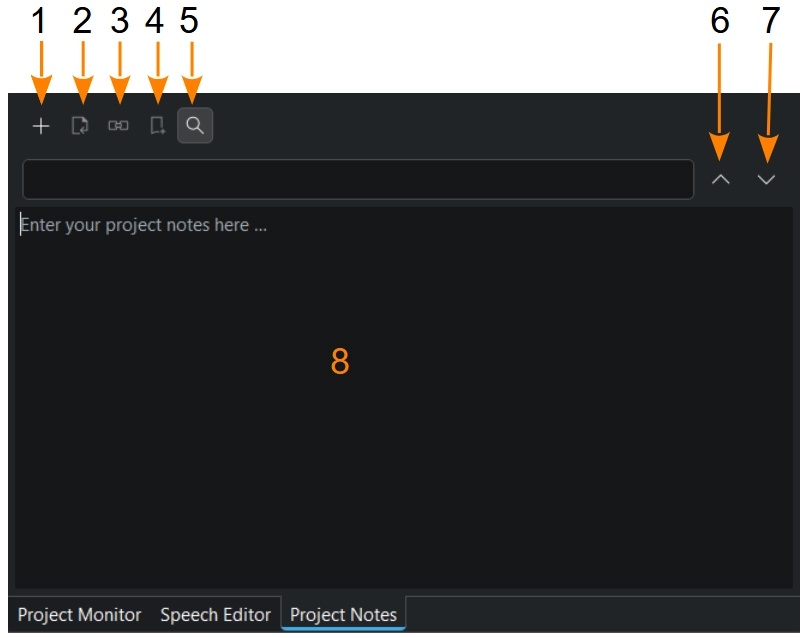
El panel Notas del proyecto con la función de búsqueda abierta¶
En esencia, se trata de un pequeño editor de texto, aunque también cuenta con la capacidad de crear vínculos a algunas partes de la línea de tiempo o los medios del proyecto.
- 1:
Agregar nota al proyecto
- 2:
Reasignar códigos de tiempo seleccionados a medio actual del panel Medios
- 3:
Reasignar códigos de tiempo seleccionados a clip actual de la Línea de tiempo
- 4:
Crear guías/marcadores a partir de códigos de tiempo seleccionados. Creará marcadores en la línea de tiempo a partir de los códigos de tiempo seleccionados (sin importar si hay otro tipo de texto seleccionado también).
- 5:
Buscar, Ctrl+F. Cuando el texto buscado sea encontrado, el fondo cambiará de rojo a verde.
- 6:
Buscar anterior, Mayús+F3
- 7:
Buscar siguiente, F3
- 8:
Área de notas
Utilizar la función de notas implica simplemente la introducción de texto en el área de notas (4). En caso de que se deseara agregar códigos de tiempo, mover el cursor de tiempo en la Línea de tiempo o el Monitor de medios hasta la posición deseada y hacer clic en Agregar nota al proyecto. Kdenlive insertará una nota, con el código de tiempo correspondiente como un enlace, pudiéndose agregar un texto descriptivo a la misma. Más adelante, al hacer clic en el código de tiempo, el Cursor de tiempo saltará hasta ese punto preciso de la línea de tiempo o del medio correspondiente.
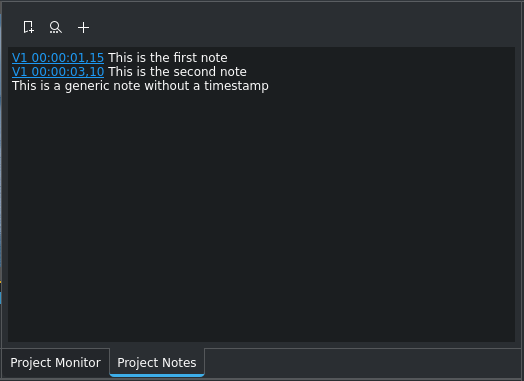
Ejemplos de notas del proyecto¶
Este ejemplo contiene dos notas con códigos de tiempo y una con solamente un texto.
Una característica interesante es la habilidad de crear marcadores de medios o de la línea de tiempo (según corresponda) a partir de los códigos de tiempo presentes en las notas. Seleccionar uno o más códigos de tiempo (no importa si se seleccionan o no sus textos descriptivos) y hacer clic en el botón Crear marcadores a partir de los códigos de tiempo seleccionados para que Kdenlive cree marcadores en la línea de tiempo o en los medios correspondientes del panel Medios, en los instantes indicados por los códigos de tiempo de las notas seleccionadas.